前鎮子部門會議學長報告時竟然拿出他的手機報告,傻眼!我知道可以用手機看影片,照片但利用手機放簡報這我可就不知道了,會議結束後,這麼炫的功能一定要好好問清楚.
我:"學長,今天報告的真棒"(拍馬屁是成功的開始)
學長:"那是當然,你知道我準備多久嗎?"(ㄟ~~我一點都不想知道,我只想知道你怎麼用手機放簡報的)
我:"后~~以學長的能力哪需要準備阿!但學長你怎麼用手機放簡報的(單刀直入不忘拍馬屁)
學長:(((冷笑))),緊接著掏出黑黑的一根~~Miracast dongle(亂想的去罰站)
Miracast 是啥?現在就讓谷哥大神告訴大家http://www.2cm.com.tw/technologyshow_content.asp?sn=1304260008
簡單的說就是把我們手機的內容鏡射到任一輸出端舉凡電視,投影機...只要本身設備有支援Miracast就可以完成你想要的應用,但若是沒有Miracast功能的話該怎麼辦?這時候就是Miracast dongle替你出頭的時候了,只要你有HDMI接口(也可配合AV輸出設備),他就能將你手機畫面忠實的反應在你輸出設備上,於是乎學長可以用手機做他的簡報,爸媽可以用手機來看第四台,朋友間可用手機來分享歡樂時光....哇!!
了解後當然去找看看哪邊有這樣的產品,到沒屋頂的商店街找選了這款 亞士通 S11,原因無他....最便宜,只有他是我這隻菜鳥可以負擔的,接下來就來開箱嚕!
正面照片來一張,中規中矩的包裝設計,一眼就看出產品的樣式

歐!!剛出爐沒多久,雖然便宜但還是有過NCC,FCC,CE認證,這我就可以放心使用了


打開後包含主體,扁線的micro USB(粉好,醬子就不會纏成一團了),說明書跟保證卡.

背面有打孔,應該是希望增加產品的散熱效果

那如何設定呢?說真的我只想快點用,於是利用直覺安裝法...
有micro USB就一定要Adapte,找個5V 1A(一般手機的adapter)接上電源

對接上你輸出設備的HDMI(這邊以我們家的電視作示範)

電視調整到HDMI輸出後會出現下面的畫面

在此以android 原生系統示範設定,在應用程式中找設定
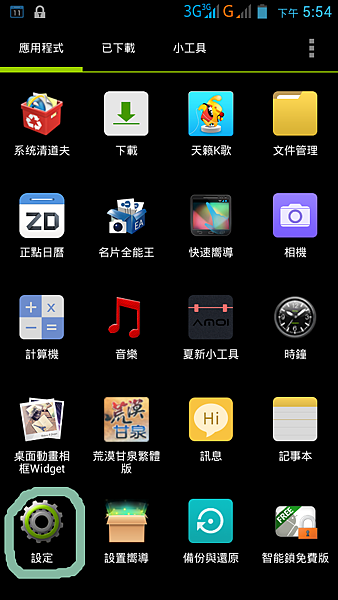
設定底下開啟WIFI

開啟後進入顯示

在顯示底下開啟"無線螢幕分享"

選擇"WFD-183624"

連線後,將將...你的電視就是你的手機

要放PPT也輕而易舉,學長....我也可以用手機做簡報啦!!

但miracast應用就只能這樣嗎?冰又ㄚ...讓我們繼續看下去!!
蝦密阿!羅傑文筆太差看不清楚,那好吧!我將我的財寶,阿不不...是我將我的影音都放在youtube上了,想要的就去看吧!有字幕喔^^ http://youtu.be/XnOP1bwEVqw
ㄜ....沒有miracast那就參考下面這篇吧!!
http://allenyang240.pixnet.net/blog/post/7602775
適用機種(依原廠所提數據為主,此表僅供參考):
拓客:藍天信(I9502,B9502,Fire2(T200));Italk N6;Italk A3;Italk B6300
HTC:



 留言列表
留言列表

